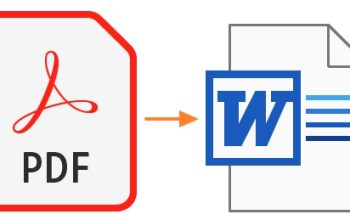Kadang, punya banyak akun di Chrome bikin bingung sendiri, ya? Apalagi kalau sering banget gonta-ganti, bisa jadi ribet kalau nggak tau caranya. Tapi, tenang aja, ganti akun Chrome itu sebenernya gampang banget, kok! Kamu nggak perlu bingung lagi setelah baca artikel ini, karena semua langkah-langkahnya bakal dibahas tuntas biar kamu nggak salah langkah.
Di sini, kita bakal kasih tau cara paling simpel buat ganti akun di Chrome. Mulai dari pengguna komputer sampai HP, semuanya dijelaskan dengan mudah. Kamu cuma butuh beberapa klik aja, dan voila! Akun baru kamu udah aktif di Chrome.
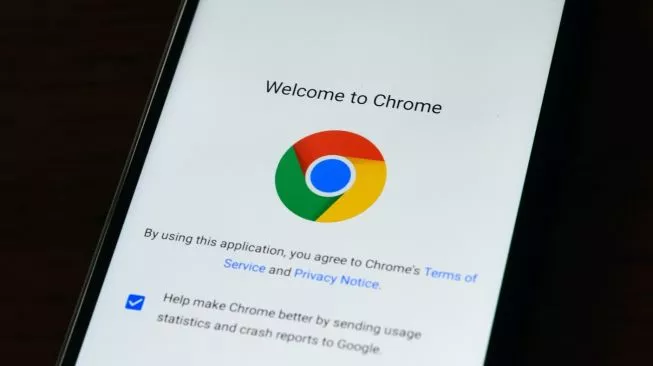
1. Buka Chrome dan Akses Akun Kamu
Langkah pertama, buka aplikasi Google Chrome di perangkat kamu. Kalau udah kebuka, arahkan pandangan ke pojok kanan atas, tepatnya di ikon profil kamu. Itu lho, ikon yang biasanya ada foto atau inisial akun Google kamu.
Klik ikon tersebut, nanti bakal muncul daftar akun-akun yang pernah login di Chrome. Kalau akun yang kamu mau ganti udah ada di sana, tinggal pilih aja!
2. Tambah Akun Baru
Kalau akun yang mau kamu pakai belum pernah login di Chrome, klik opsi Add another account atau Tambahkan akun lain.
Setelah itu, bakal muncul halaman buat login ke akun Google. Masukkan email dan password akun yang mau kamu pakai, lalu klik Next.
Akun baru kamu langsung terhubung di Chrome deh!
3. Ganti Akun Chrome di HP
Kalau kamu pakai HP, cara ganti akun Chrome nggak jauh beda kok! Buka Chrome, terus klik tiga titik di pojok kanan atas.
Dari situ, pilih Settings atau Setelan, terus klik nama akun Google kamu. Di sini, bakal muncul opsi buat Switch Account atau Ganti Akun. Pilih deh akun yang mau kamu pakai!
4. Keluar dari Akun Google di Chrome
Kalau kamu mau keluar dari akun yang sekarang, bisa langsung ke bagian Settings atau Setelan tadi. Di bagian akun Google kamu, ada pilihan Sign out atau Keluar.
Tinggal klik aja dan akun kamu bakal langsung keluar dari Chrome.
Gonta-ganti akun di Chrome ternyata gampang banget, kan? Dengan langkah-langkah yang udah dijelaskan di atas, kamu bisa dengan cepat ganti akun, baik di komputer ataupun di HP. Nggak perlu repot-repot hapus akun, cukup switch aja sesuai kebutuhan kamu.
Jadi, sekarang kamu nggak perlu bingung lagi kalau harus pakai banyak akun Google di Chrome. Dengan beberapa klik aja, kamu bisa langsung login ke akun yang kamu butuhin! Gampang, kan?